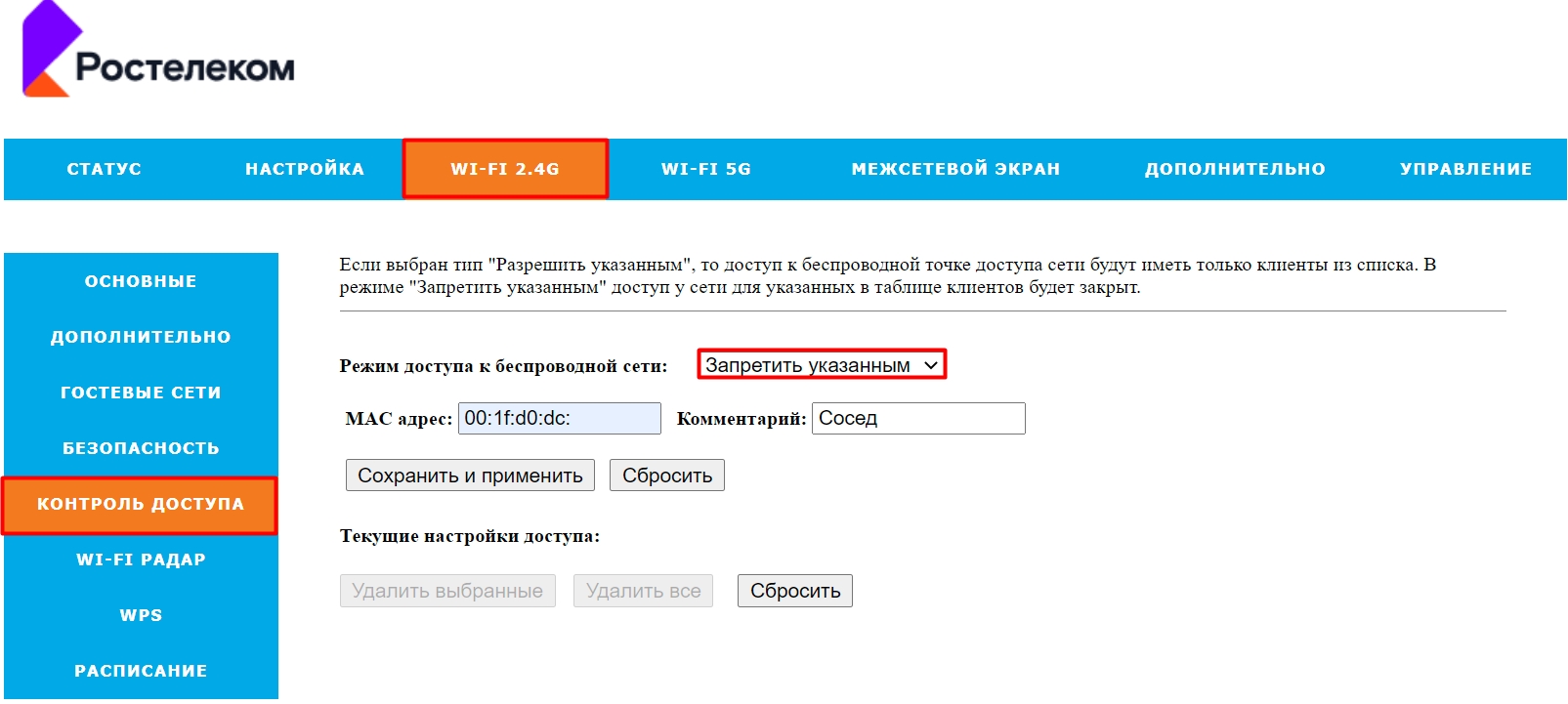Всем привет! Сегодня я расскажу вам, как проверить и узнать, кто подключен к моему Wi-Fi роутеру Ростелеком. На самом деле ничего сложного нет, и делается все очень просто. Но если у вас возникнут вопросы во время прочтения статьи, пишите в комментариях.

ШАГ 1: Вход в Web-интерфейс
Прежде чем мы сможем увидеть, кто использует ваш Wi-Fi и сидит в нем, а также сколько устройств подключено в целом, нам нужно войти в настройки. Для этого нам нужно открыть браузер с устройства, которое подключено к роутеру (проводному или беспроводному) и ввести в адресной строке IP (или DNS) адрес роутера. Его можно увидеть на наклейке под коробкой роутера.

Очень часто используется несколько адресов:
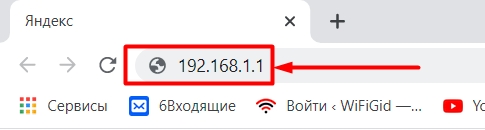
- 192.168.1.1
- 192.168.0.1
- http://rt
Далее вам будет предложено ввести имя пользователя и пароль интерфейса маршрутизатора. Опять же, эту информацию можно найти там. Наиболее часто используемые данные:
- Логин — администратор
- Пароль: admin (или без пароля, просто пустая строка)
ШАГ 2: Инструкция
В первую очередь посмотрите какая прошивка установлена на вашем роутере. Дело в том, что Ростелеком не всегда выпускает свои роутеры. Поэтому, если вы видите, что надписи Ростелеком нет, а в правом верхнем или левом углу развиваются другие буквы — TP-Link, D-Link, ASUS или ZyXEL Keenetic, идите сюда. Там я уже подробно описывал инструкцию по выявлению злоумышленников для этих моделей.
Если у вас официальная прошивка от Ростелеком, то читайте инструкцию ниже.
Прошивка 1
В роутерах Sagemcom можно увидеть, кто именно подключен к сети по Wi-Fi, в разделе «Настройки WLAN» — «Информация о клиентах WiFi».

Второе место, где можно посмотреть, сколько клиентов подключено как по проводу, так и по Wi-Fi, это раздел «Информация об устройстве» и подраздел «DHCP».
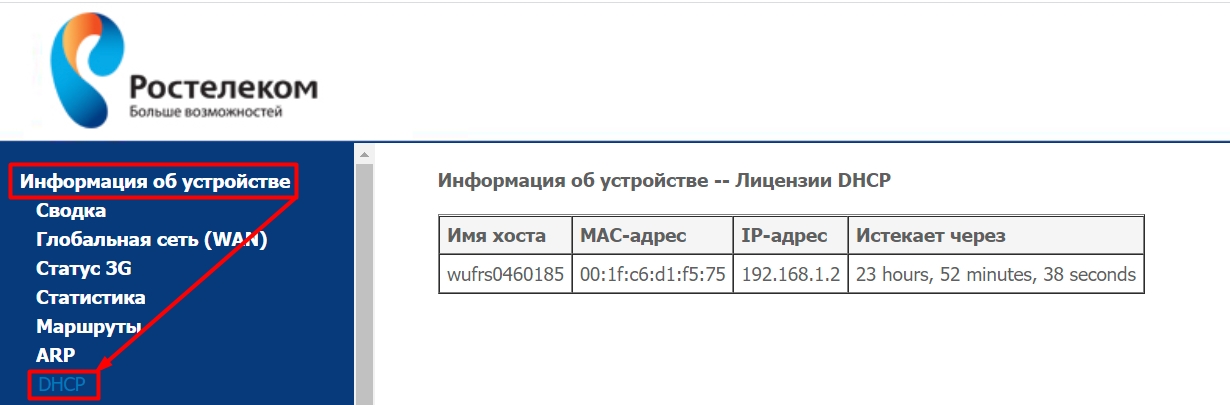
Если вы обнаружили подозрительное устройство, вы можете его заблокировать, для этого перейдите в «Фильтр по MAC-адресам». Смотрите, для начала вам нужно выбрать вашу Wi-Fi сеть в строке «Select SSID». Далее в «Ограниченном режиме MAC» у нас есть два списка:
- Разрешить — иначе «Белый список». Все ваши домашние устройства должны быть добавлены сюда. Недостаток этого способа в том, что все остальные клиенты не смогут подключиться к Wi-Fi.
- Запретить — или «Черный список». Мы просто добавили MAC-адрес устройства злоумышленника, и он больше не сможет сюда подключиться.
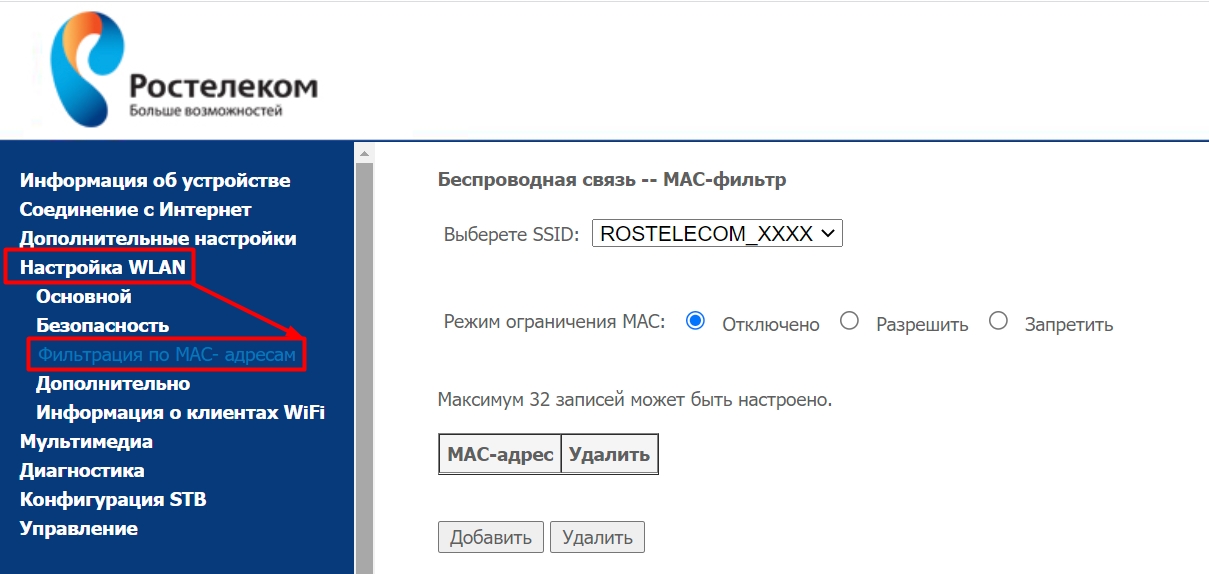
Все очень просто, выберите нужный режим, а затем нажмите кнопку «Добавить». После этого вам нужно будет добавить необходимые MAC-адреса. Опять же, их можно увидеть в тех разделах, где отображаются подключенные устройства.
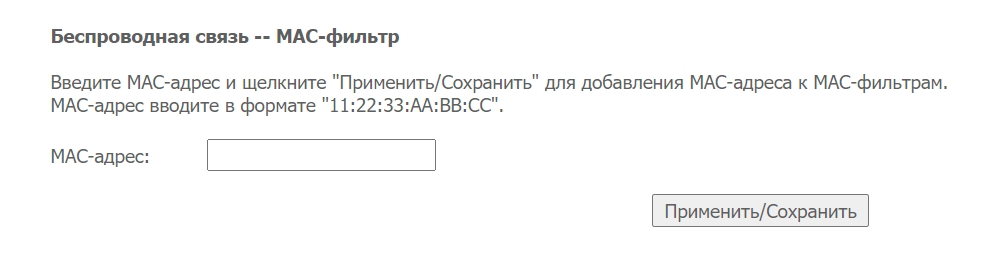
Опять же, если вас взломали, первое, что нужно сделать, это изменить настройки Wi-Fi. Перейдите в раздел «Безопасность». В 99% случаев взламывается WPS, так как он содержит 8-значный пароль. Лучше всего полностью отключить эту функцию. Или, если используете его, установите авторизацию по «Нажатию кнопки».
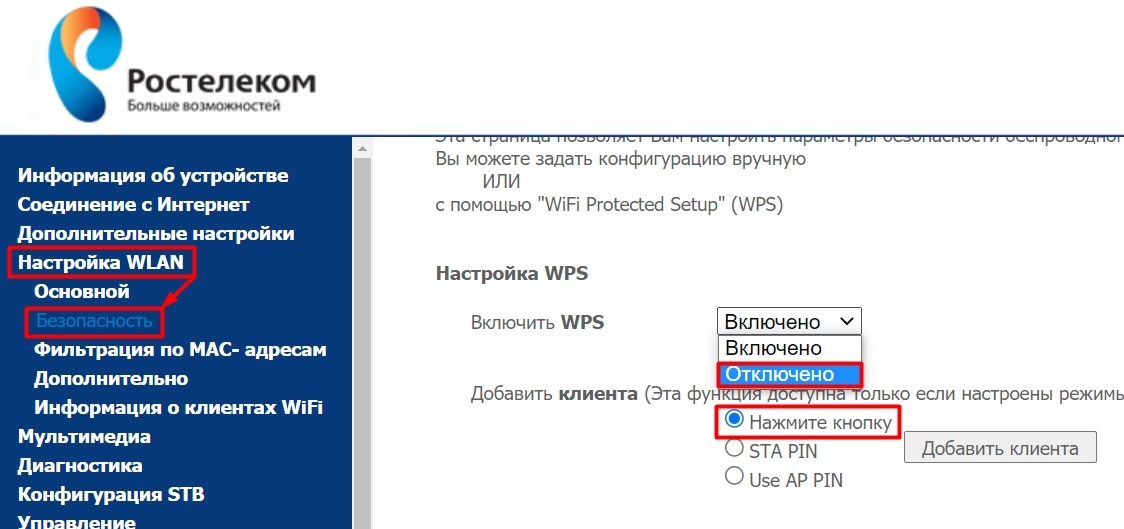
И установите пароль ниже. Нажмите «Применить/Сохранить».
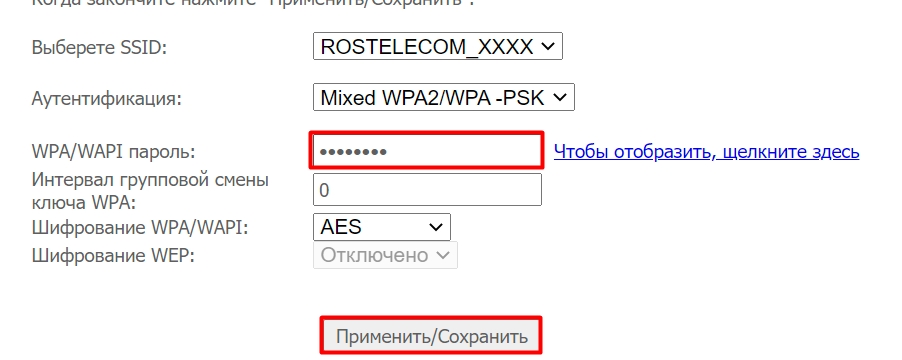
Прошивка 2
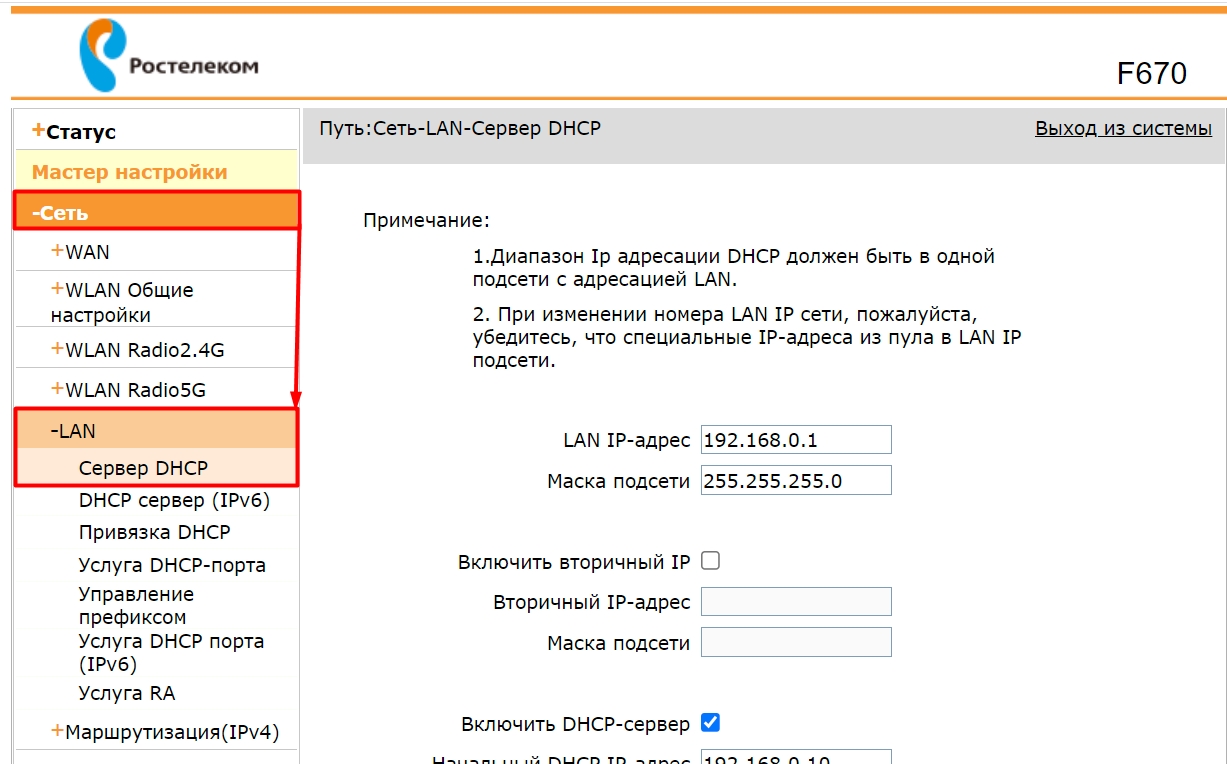

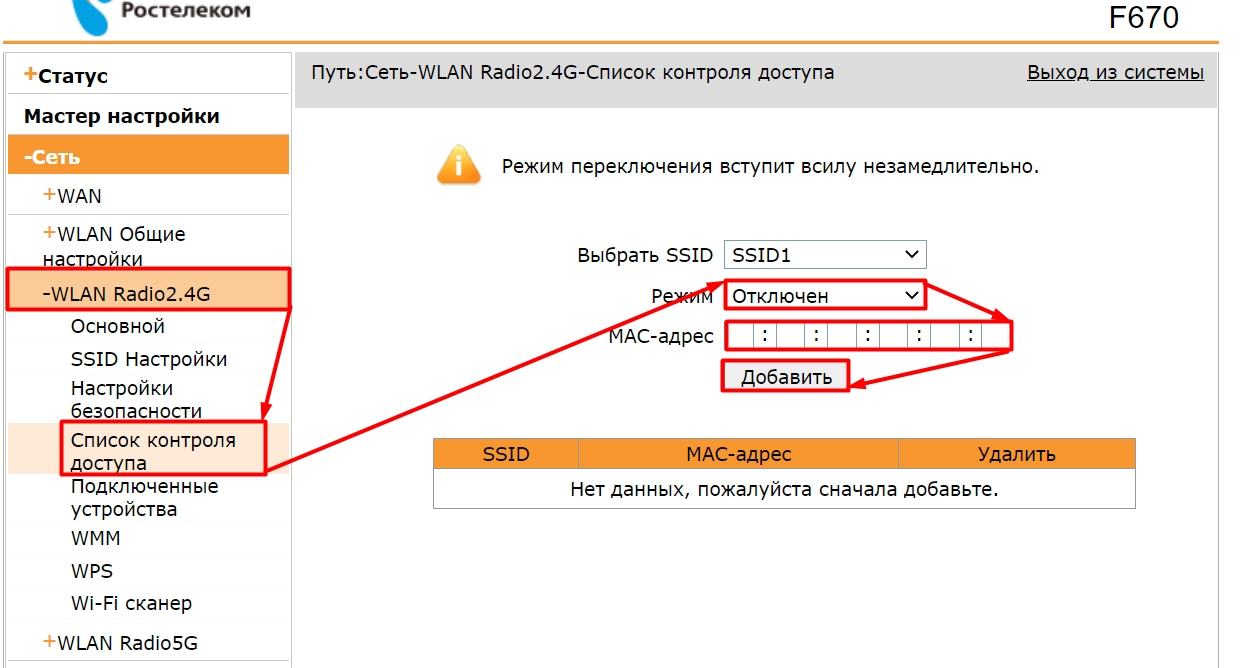
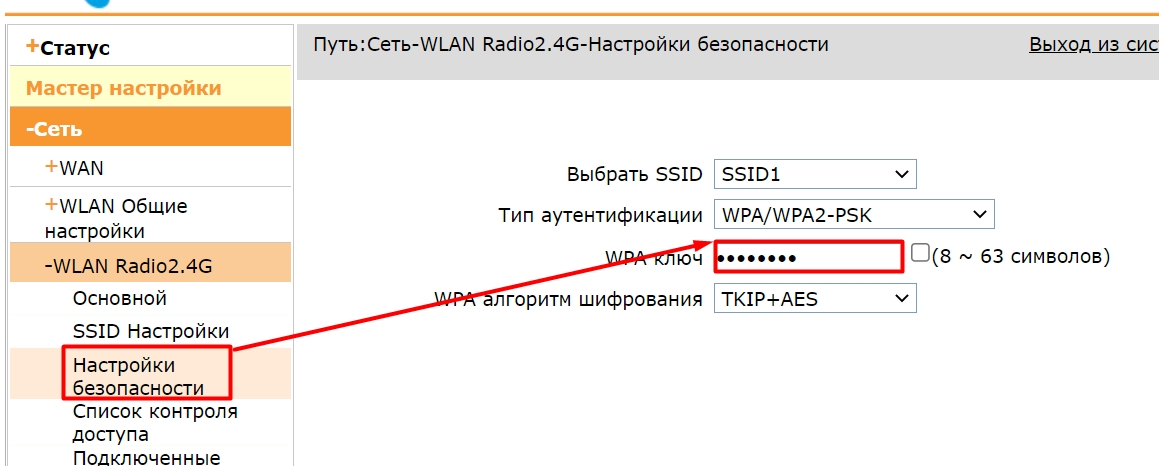
Прошивка 3
Перейдите в «Беспроводная сеть», нажмите на ссылку «Доступ». Теперь смотрим на таблицу «Текущий список клиентов». Если вы нашли кого-то подозрительным, вы можете добавить его в «Чёрный список» — выберите этот пункт, слева введите его MAC-адрес и нажмите кнопку «Применить».
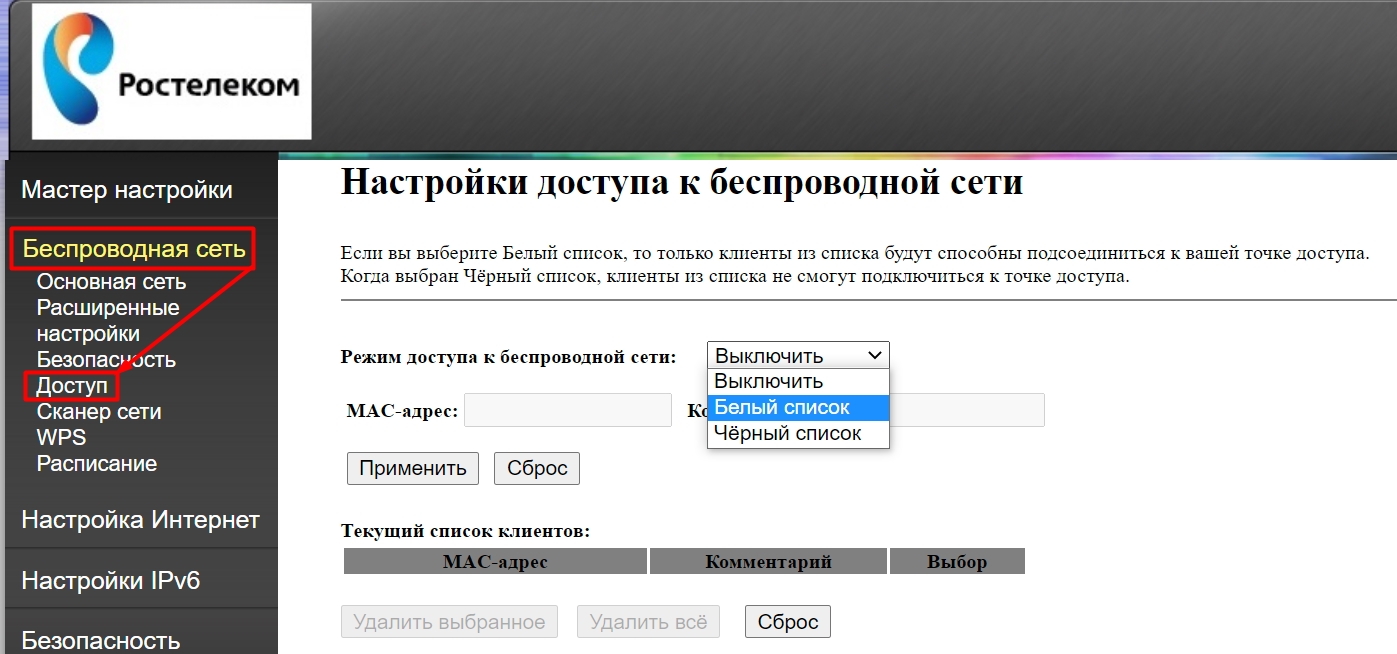
Прошивка 3
Перейдите в «Сеть» — «WLAN» — «Список контроля доступа». Ниже мы видим плату со всеми подключенными устройствами. Если вы заметили, что какой-то клиент лишний, вы можете его заблокировать. Для этого в строке «Режим доступа к беспроводной сети» выберите «Запретить указанный». Затем введите MAC этого устройства ниже, нажмите «Добавить». А затем нажмите кнопку «Применить».
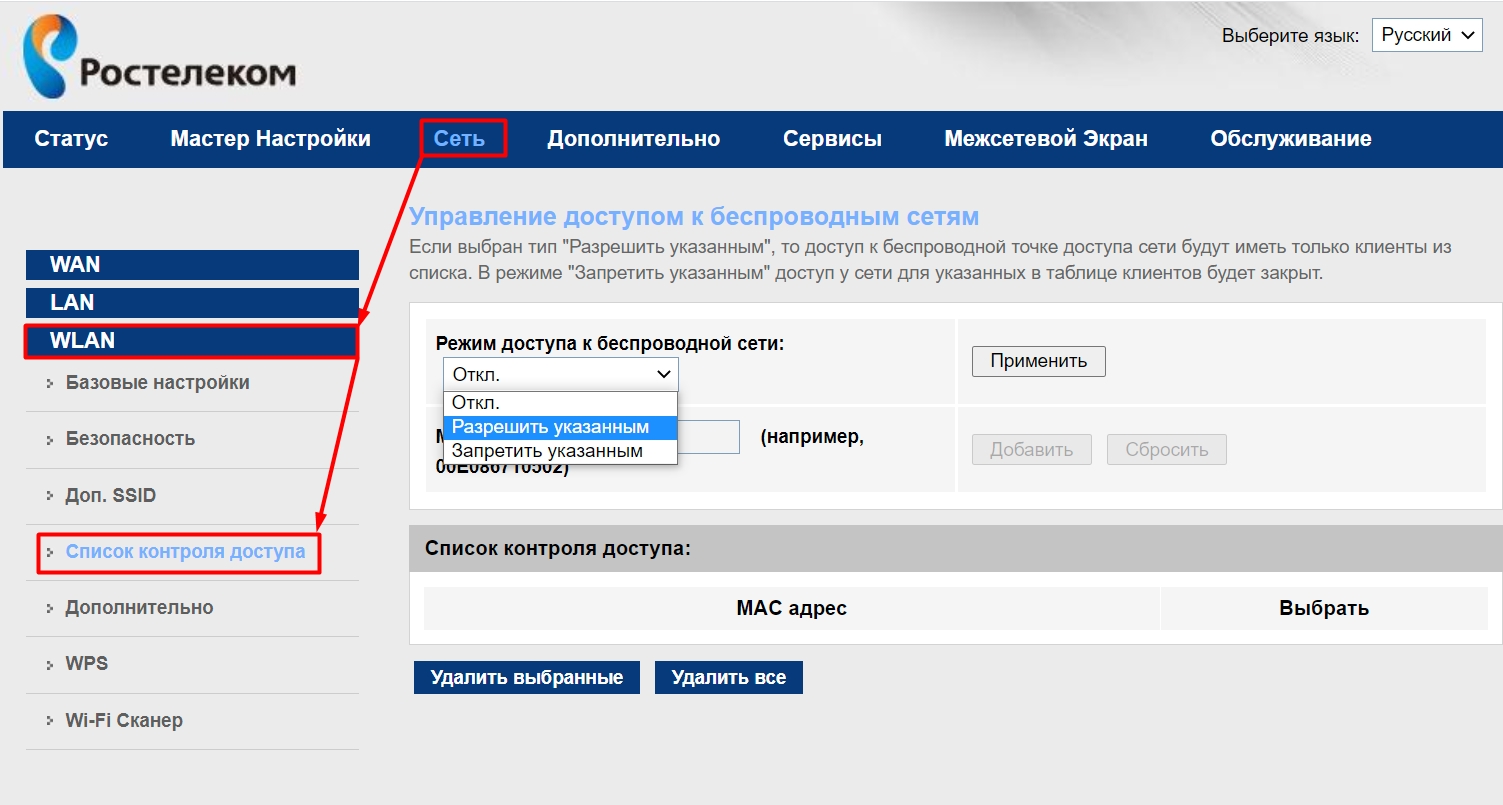
Прошивка 4
Вы можете увидеть список всех подключенных устройств в разделе «Статус» — «Клиенты». Но устройства, подключенные по проводу, также будут отображаться здесь.
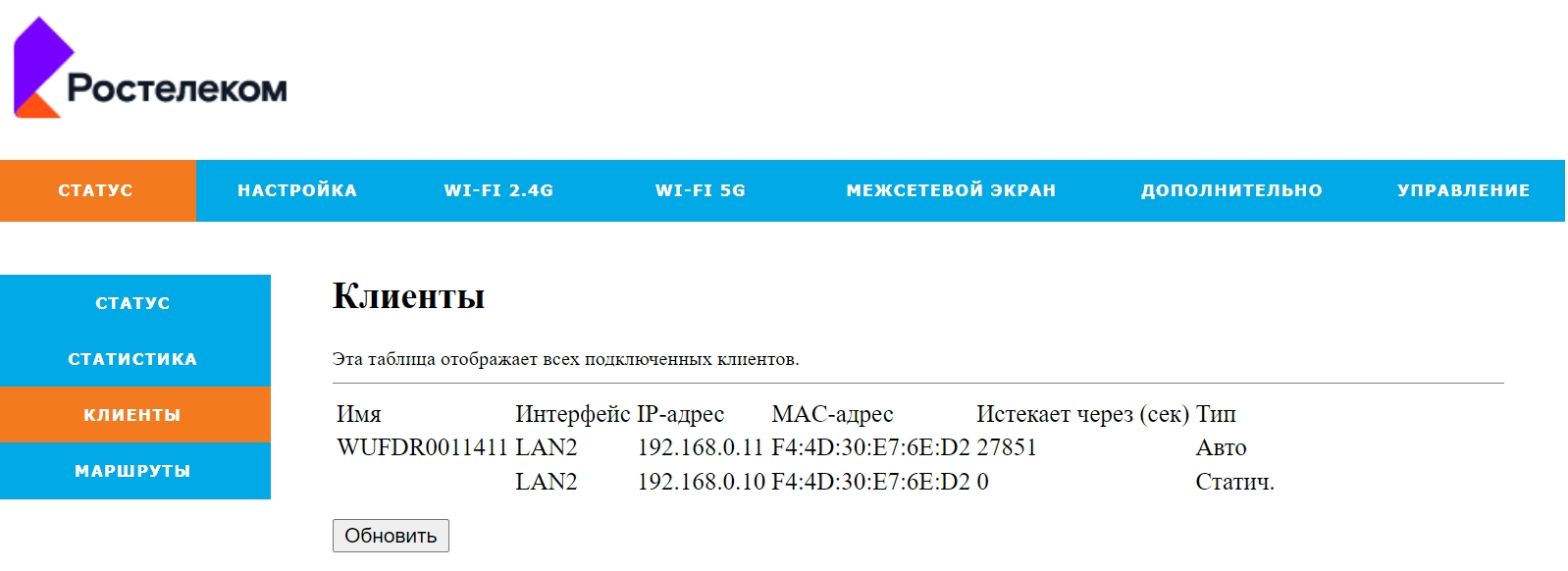
При обнаружении злоумышленника заходим в раздел «Wi-Fi», нажимаем подраздел «Контроль доступа», ставим режим доступа запретить. Далее введите MAC и комментарий и нажмите «Сохранить и применить».